win102019ltsc激活方法 win102019ltsc如何激活
在数字化时代,win10操作系统已经成为了小伙伴们的必备工具。然而,有时候小伙伴们可能会遇到一些难题,比如如何激活win102019ltsc版本,我们很多小伙伴都不怎么了解win102019ltsc如何激活,那么今天小编就给大家介绍一下win102019ltsc激活方法,快来学习一下吧。
具体内容:
一、win10ltsc激活码
Windows10 LTSC 2019&2021 M7XTQ-FN8P6-TTKYV-9D4CC-J462D
Windows10 LTSB 2016 DCPHK-NFMTC-H88MJ-PFHPY-QJ4BJ
Windows10 2015 LTSB WNMTR-4C88C-JK8YV-HQ7T2-76DF9
二、win10ltsc激活步骤:
1、在正式激活win10操作系统之前,我们需要点击开始菜单,从列表中选择系统选项打开。
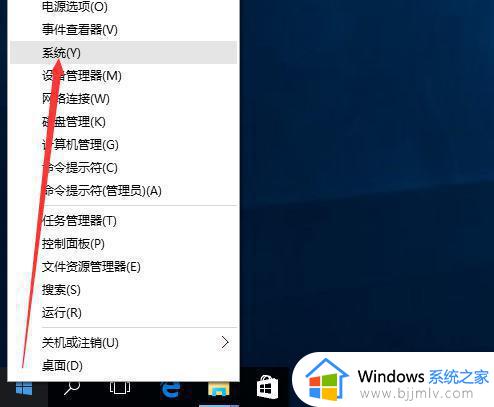
2、当打开如图所示的操作系统界面之后,我们就可以查看到当前WINDOWS的激活状态。
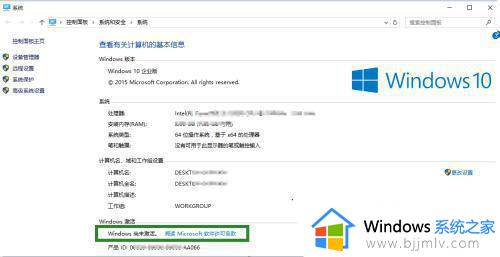
3、接下来就是正式激活操作系统的具体方法,如图所示,我们在搜索框中搜索如同所示的指令,并以管理员身份进入。
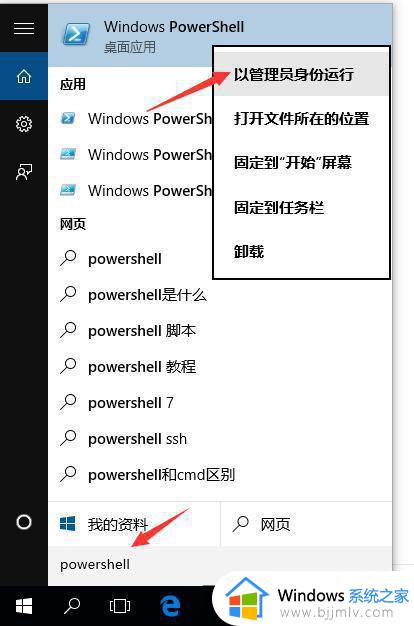
4、当进入如图所示的界面之后,我们按图示进行操作,分别输入如图所示的两条指令。
slmgr /ipk M7XTQ-FN8P6-TTKYV-9D4CC-J462D
slmgr /skms kms.03k.org
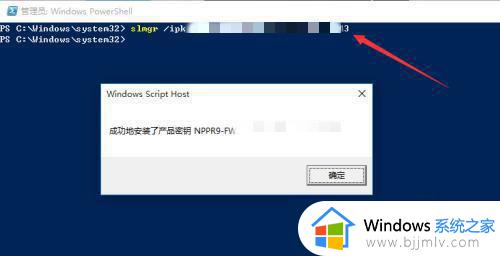
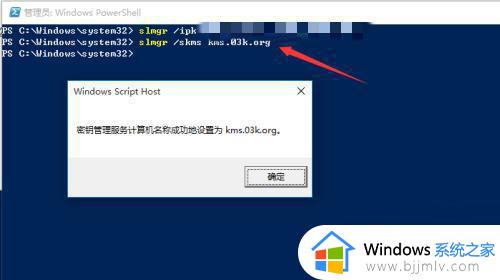
5、当以上两条指令正确时,我们再输入如图所示的指令 slmgr /ato,就完成了操作系统的激活操作。
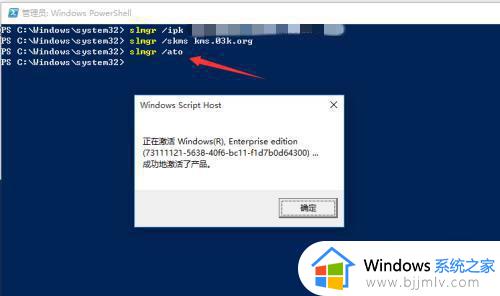
6、最后我们就可以自行验证WINDOWS 10操作系统的激活情况啦,通过操作系统界面就可以查看相关的信息。
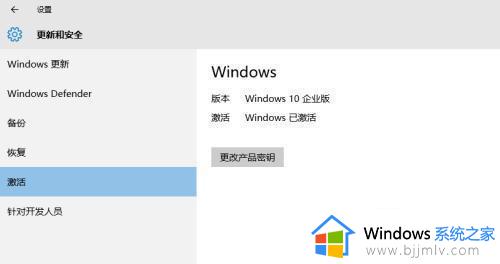
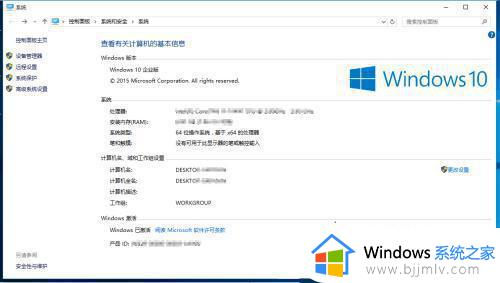
以上全部内容就是小编带给大家的win102019ltsc激活方法详细内容分享啦,碰到这种情况的小伙伴就快点跟着小编一起来看看吧,希望可以帮助到大家。
win102019ltsc激活方法 win102019ltsc如何激活相关教程
- win10激活0xc004f074无法激活怎么办 win10激活不了错误代码0xc004f074如何修复
- 激活工具怎样激活win10系统 如何用激活工具激活win10系统
- win10怎么看激活没激活 win10系统如何查看激活没激活
- win10激活和不激活有什么影响 win10激活与不激活有什么区别
- win10激活密钥无法激活怎么办 win10激活码失效激活不了如何解决
- 已激活的win10变成未激活怎么办 win10明明激活了却显示未激活解决方法
- win10激活密匙无法激活怎么办 win10激活密匙无法激活的解决方法
- win10激活和不激活有什么区别 win10激活与不激活有啥不一样
- win10激活不激活有什么区别 win10激活与不激活有啥不一样
- win10如何查看激活状态 win10查看激活状态剩余天数方法
- win10如何看是否激活成功?怎么看win10是否激活状态
- win10怎么调语言设置 win10语言设置教程
- win10如何开启数据执行保护模式 win10怎么打开数据执行保护功能
- windows10怎么改文件属性 win10如何修改文件属性
- win10网络适配器驱动未检测到怎么办 win10未检测网络适配器的驱动程序处理方法
- win10的快速启动关闭设置方法 win10系统的快速启动怎么关闭
win10系统教程推荐
- 1 windows10怎么改名字 如何更改Windows10用户名
- 2 win10如何扩大c盘容量 win10怎么扩大c盘空间
- 3 windows10怎么改壁纸 更改win10桌面背景的步骤
- 4 win10显示扬声器未接入设备怎么办 win10电脑显示扬声器未接入处理方法
- 5 win10新建文件夹不见了怎么办 win10系统新建文件夹没有处理方法
- 6 windows10怎么不让电脑锁屏 win10系统如何彻底关掉自动锁屏
- 7 win10无线投屏搜索不到电视怎么办 win10无线投屏搜索不到电视如何处理
- 8 win10怎么备份磁盘的所有东西?win10如何备份磁盘文件数据
- 9 win10怎么把麦克风声音调大 win10如何把麦克风音量调大
- 10 win10看硬盘信息怎么查询 win10在哪里看硬盘信息
win10系统推荐